- Screen Recorder
- Enregistreur vidéo Mac
- Enregistreur vidéo Windows
- Enregistreur audio Mac
- Enregistreur audio Windows
- Enregistreur Webcam
- Game Recorder
- Enregistreur de réunion
- Enregistreur d'appel Messenger
- Enregistreur Skype
- Enregistreur de cours
- Enregistreur de présentation
- Enregistreur de chrome
- Enregistreur Firefox
- Capture d'écran sous Windows
- Capture d'écran sur Mac
7 meilleurs enregistreurs d'écran Mac pour capturer une vidéo d'écran
 posté par Lisa Ou / 31 mars 2021 16:00
posté par Lisa Ou / 31 mars 2021 16:00Quelle est la meilleure méthode pour enregistrement vidéo sur écran avec audio? Quand tu veux capturer un didacticiel vidéo, vidéo de gameplay, ou même conférences en ligne, quel est l'enregistreur d'écran souhaité pour Mac? L'article partage 7 grands enregistreurs d'écran Mac avec d'excellentes fonctionnalités, que vous pouvez en savoir plus sur le programme et choisir celui que vous souhaitez en fonction de vos besoins.

Liste de guide
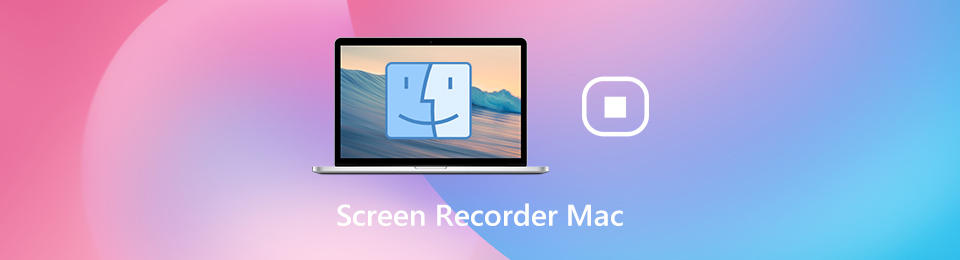
1. 7 meilleurs enregistreurs d'écran avec audio pour Mac
Enregistreur d'écran FoneLab est un enregistreur d'écran Mac polyvalent pour capturer toutes les activités à l'écran, y compris la vidéo de l'écran, la voix du microphone, l'audio du système, les images de la webcam et plus encore. Il vous permet également d'ajuster les paramètres audio et vidéo, d'ajouter des annotations / formes / curseur de souris, d'éditer et de gérer l'enregistrement en toute simplicité. De plus, l'interface bien conçue vous permet d'obtenir l'enregistrement souhaité en quelques clics.
- Enregistrez une vidéo d'écran avec audio, fichiers webcam et audio système sur Mac.
- Ajustez la fréquence d'images, le FPS, la qualité vidéo, le codec audio, la qualité vidéo, etc.
- Ajoutez des annotations, des formes, un filigrane, une ligne, des formes, un curseur de souris et plus encore.
- Modifiez et gérez l'enregistrement, comme lire, supprimer et partager avec d'autres.
FoneLab Screen Recorder vous permet de capturer de la vidéo, de l'audio, des didacticiels en ligne, etc. sous Windows / Mac. Vous pouvez facilement personnaliser la taille, éditer la vidéo ou l'audio, etc.
- Enregistrez de la vidéo, de l'audio, de la webcam et faites des captures d'écran sous Windows / Mac.
- Prévisualisez les données avant de les enregistrer.
- C'est sûr et facile à utiliser.
Comment enregistrer un écran avec audio sur Mac
Étape 1Téléchargez et installez l'enregistreur d'écran Mac, puis vous pouvez lancer le programme et choisir le Enregistreur vidéo option pour capturer la vidéo de l'écran. Clique le Paramètres bouton avec une icône d'engrenage pour ouvrir le Préférences boîte de dialogue pour définir les options liées aux raccourcis clavier, à la sortie et plus encore.
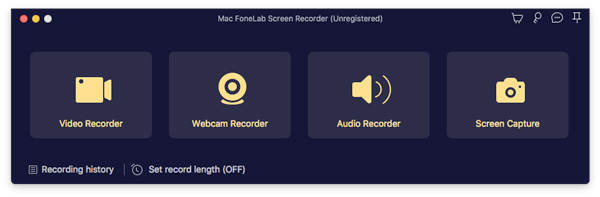
Étape 2Si vous souhaitez simplement enregistrer l'écran sur Mac, vous pouvez activer l'option Affichage et définir la région d'enregistrement. Vous pouvez également activer le Sound System option et réglez le volume audio. De plus, vous pouvez également activer le Microphone option et le Webcam option comme commentaire.
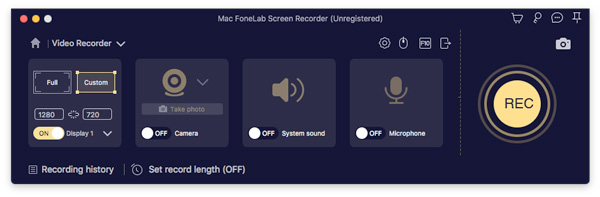
Étape 3Cliquez REC lorsque vous êtes prêt à enregistrer l'écran sur Mac. Pendant le processus d'enregistrement, vous pouvez ajouter une annotation, des formes, un filigrane, un curseur de souris et plus d'autres fichiers. Lorsque l'enregistrement d'écran sur le Mac est terminé, cliquez sur le bouton Arrêter pour accéder à la fenêtre d'aperçu.
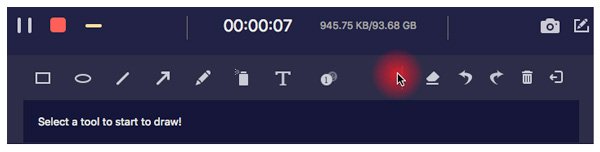
Étape 4Une fois que vous avez enregistré la vidéo souhaitée, vous pouvez facilement vérifier l'enregistrement et supprimer les images indésirables avec le Agrafe fonctionnalité. De plus, vous pouvez également gérer facilement les fichiers, tels que lire, supprimer, ajouter à un dossier ou partager sur un site Web de médias sociaux.
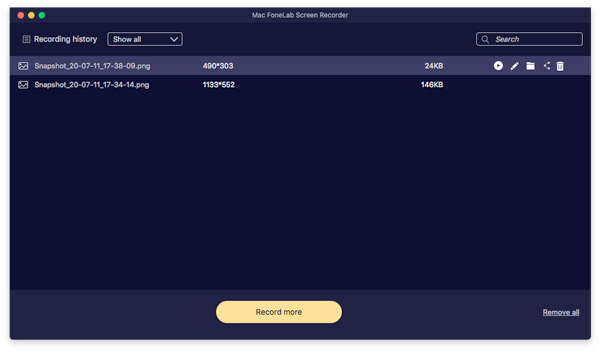
Top 2: ScreenFlow
ScreenFlow est un enregistreur d'écran tout-en-un pour Mac. Il en coûte au moins 129 $ avec un essai gratuit. Vous pouvez obtenir une longue liste de fonctionnalités et de fonctionnalités pour enregistrer et peaufiner l'enregistrement comme vous le souhaitez.
Avantages
- Enregistrez facilement l'écran avec audio sur Mac.
- Téléchargez directement les enregistrements sur les réseaux sociaux.
- Incluez un éditeur vidéo pour peaufiner l'enregistrement.
Inconvénients
- La mise à jour est trop fréquente et nécessite un paiement supplémentaire.
- L'éditeur vidéo est un peu simple avec des fonctionnalités limitées.
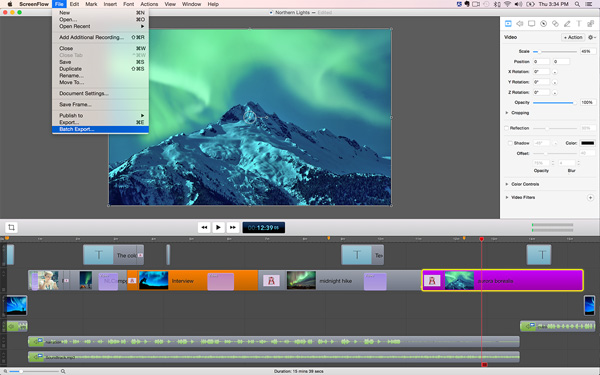
Top 3 : Snagit
Snagit est un autre enregistreur d'écran Mac avec audio pour capturer les vidéos souhaitées et prendre des instantanés. Son prix commence à 24.97 $, mais vous pouvez essayer l'essai gratuit de la capture d'écran avant de prendre une décision.
Avantages
- Enregistrez en plein écran ou en région personnalisée sur Mac.
- Modifiez directement l'enregistrement d'écran ou les captures d'écran.
- Intuitif et facile à utiliser pour gérer les vidéos.
Inconvénients
- Certaines fonctionnalités ne sont pas bonnes, comme la capture d'écran en plein écran.
- Les raccourcis et les fonctionnalités d'édition vidéo sont limités.
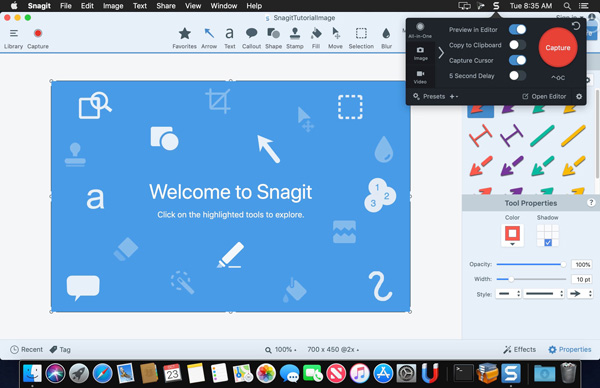
Top 4: Lecteur QuickTime
QuickTime Player est le lecteur multimédia pré-installé, mais il fournit également plus de fonctionnalités, y compris l'enregistrement d'écran. Il vous permet d'enregistrer l'écran de votre MacBook et iPhone avec Enregistreur QuickTime.
Avantages
- Gratuit sans aucune installation.
- Écran d'enregistrement pour Mac et appareil iOS.
- Prise en charge du microphone intégré et externe.
Inconvénients
- Cet enregistreur d'écran pour Mac n'a pas d'éditeur vidéo.
- Il ne peut pas enregistrer la vidéo d'écran avec l'audio du système.
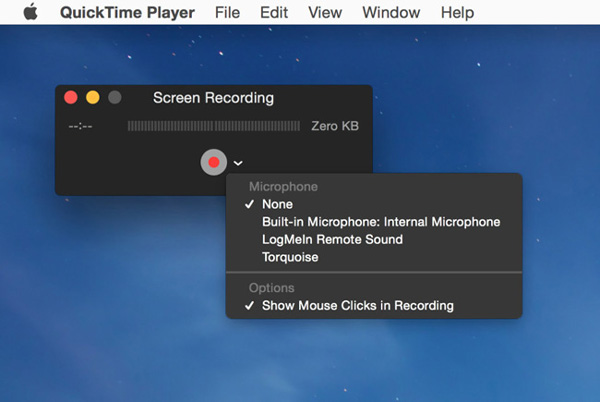
Top 5 : Screencast-o-Matic
Screencast-o-Matic est un autre enregistreur d'écran Mac qui vaut la peine d'être utilisé. Il fournit une application en ligne gratuite avec certaines limites. Si vous souhaitez obtenir la version complète, vous devez payer 15 $ par an.
Avantages
- Enregistrez une vidéo d'écran avec audio sur Mac directement.
- Contenir une application en ligne pour capturer des vidéos.
- Partagez des enregistrements d'écran sur des plateformes sociales.
Inconvénients
- L'application en ligne vous permet uniquement d'enregistrer jusqu'à 15 minutes.
- Le rendu des enregistrements au format vidéo souhaité prend du temps.
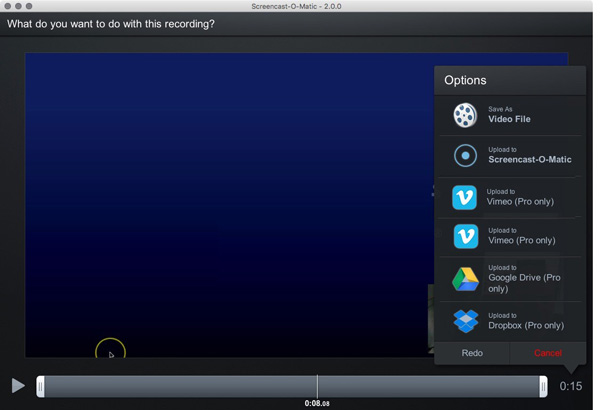
Top 6 : TinyTake
Si vous recherchez un enregistreur d'écran avec audio sur Mac, TinyTake est une autre méthode gratuite pour capturer des images et des vidéos de l'écran de votre ordinateur, ajouter des commentaires audio et les partager avec d'autres en quelques minutes.
Avantages
- Enregistrer l'écran en arrière-plan selon vos besoins.
- Fournissez une interface utilisateur simple pour enregistrer des vidéos d'écran.
- Stockez les enregistrements d'écran sur le service cloud.
Inconvénients
- Vous devez passer à la version Pro pour les fonctionnalités avancées.
- Il ne peut enregistrer l'écran qu'au format de fichier WMV.
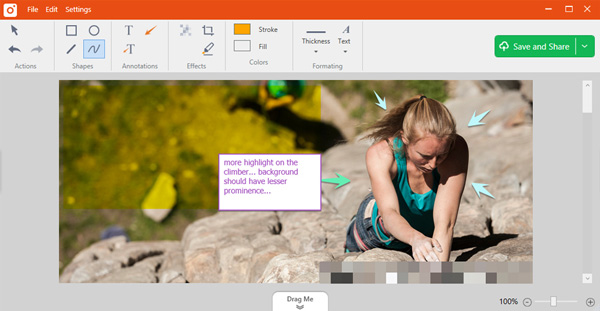
Top 7: VLC Media Player
VLC Media Player est plus qu'un lecteur multimédia open source pour Mac, qui est compatible avec une large gamme de formats multimédias. De plus, il intègre une fonction d'enregistrement d'écran pour capturer des vidéos d'écran.
Avantages
- Enregistrer l'écran ou un appareil externe sur Mac.
- Utilisation totalement gratuite sans installer de logiciel supplémentaire.
- Aucune limite, comme le filigrane ou la durée d'enregistrement.
Inconvénients
- Cet enregistreur d'écran pour Mac est difficile à configurer.
- Le format de sortie est limité.
FoneLab Screen Recorder vous permet de capturer de la vidéo, de l'audio, des didacticiels en ligne, etc. sous Windows / Mac. Vous pouvez facilement personnaliser la taille, éditer la vidéo ou l'audio, etc.
- Enregistrez de la vidéo, de l'audio, de la webcam et faites des captures d'écran sous Windows / Mac.
- Prévisualisez les données avant de les enregistrer.
- C'est sûr et facile à utiliser.
2. FAQ sur le logiciel d'enregistrement pour Mac
1. Existe-t-il une méthode pour capturer l'audio du système avec QuickTime?
En tant qu'enregistreur d'écran par défaut pour Mac, QuickTime Player vous permet de capturer les vidéos d'écran avec un téléphone avec microphone. Lorsque vous devez capturer les fichiers audio du système, vous devez installer un plugin supplémentaire, tel que SoundFlower à la place.
2. Comment puis-je utiliser l'enregistreur d'écran Mojave?
Si vous avez déjà mis à jour vers macOS Mojave ou supérieur, vous pouvez simplement utiliser le raccourci clavier pour utiliser la valeur par défaut Enregistreur d'écran Mojave. Bien sûr, lorsque vous lancez QuickTime Player, vous pouvez utiliser l'enregistreur d'écran Mojave avec la nouvelle option d'enregistrement d'écran.
3. Comment prendre une capture d'écran sur Mac?
Il existe plusieurs façons par défaut de prendre une capture d'écran sur Mac, telles que les raccourcis, QuickTime et les enregistreurs d'écran tiers. Vous pouvez prendre une capture d'écran sur Mac en fonction de vos préférences.
Conclusion
Voici 7 meilleurs enregistreurs d'écran pour Mac, dont vous pouvez en savoir plus sur les avantages uniques. Enregistreur d'écran FoneLab, par exemple, est non seulement facile à utiliser, mais également capable de produire des enregistrements d'écran de haute qualité avec audio. Ce que vous devez faire est d'obtenir l'enregistreur d'écran le plus approprié et de capturer tout ce qui se trouve sur votre écran. Si vous avez des questions sur ces logiciels d'enregistrement d'écran pour Mac, vous pouvez partager plus de détails dans les commentaires.
FoneLab Screen Recorder vous permet de capturer de la vidéo, de l'audio, des didacticiels en ligne, etc. sous Windows / Mac. Vous pouvez facilement personnaliser la taille, éditer la vidéo ou l'audio, etc.
- Enregistrez de la vidéo, de l'audio, de la webcam et faites des captures d'écran sous Windows / Mac.
- Prévisualisez les données avant de les enregistrer.
- C'est sûr et facile à utiliser.
